Criar campanhas
Objetivos de aprendizagem
Após concluir esta unidade, você estará apto a:
- Descrever como aplicar qualificadores a uma campanha.
- Explicar como você pode gerenciar campanhas para economizar tempo.
- Listar quatro perguntas de solução de problemas.
- Explicar como desativar as qualificações.
Introdução
Brandon Wilson está pronto para criar sua campanha de primavera com os qualificadores e as promoções que ele acabou de criar.
Aqui estão os qualificadores dele.
-
Cupom: código-primavera
-
Grupo de clientes: loyalty-shoppers e lapsed-shoppers
-
Grupo Código-fonte: sourcecode-spring
Aqui estão as promoções dele.
-
Produto:
- 20off-brandxsuperspeed
- freebaseballwithbaseballshoes
- buyonegetonehalfoff-brand-y
-
Pedido: 15%off-ordersover$50
-
Frete: freeship-ordersover100
Brandon descobre que a data e hora de início e a data e hora de término da campanha são opcionais. Se não houver data de início, o Salesforce B2C Commerce habilita a campanha imediatamente. Se não houver data de término, a campanha é veiculada indefinidamente. Ele quer veicular sua campanha de primavera de 15 de janeiro a 15 de abril.
E agora ele está pronto para criá-la!
Criar uma campanha com qualificadores e promoções
Brandon está entusiasmado com os fabulosos novos produtos de sua empresa e quer que muitas pessoas os usem nessa primavera.
Veja como ele cria sua campanha.
- No Business Manager, clique em App Launcher (Iniciador de aplicativos) e selecione Merchant Tools (Ferramentas do comerciante) | Online Marketing (Marketing online) | Campaigns (Campanhas).
- Clique em Novo.
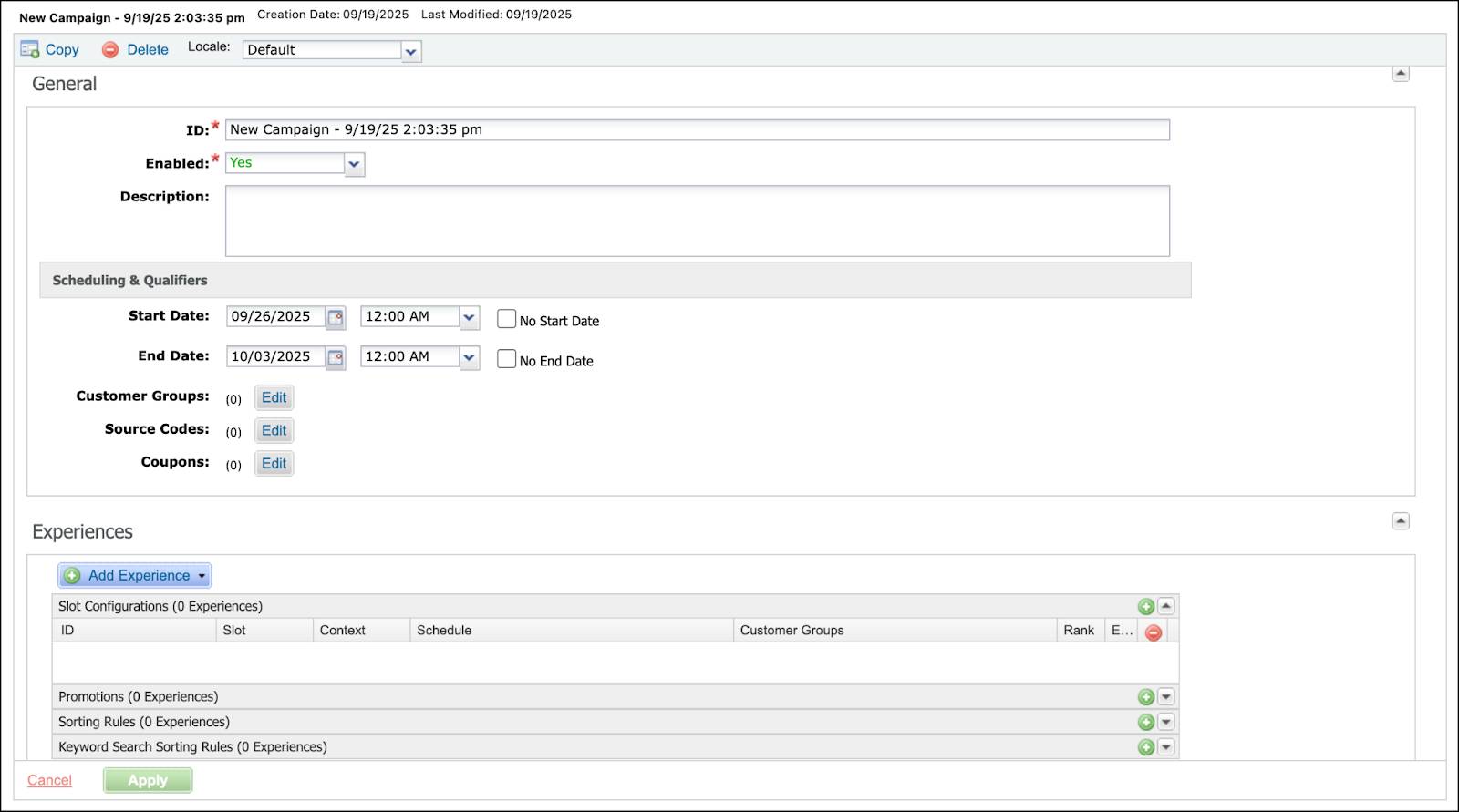
- Digite os valores de ID (campanha-primavera) e descrição.
- Selecione Sim para ativar a campanha.
- Agende as datas ativas da campanha: 15 de janeiro a 15 de abril.
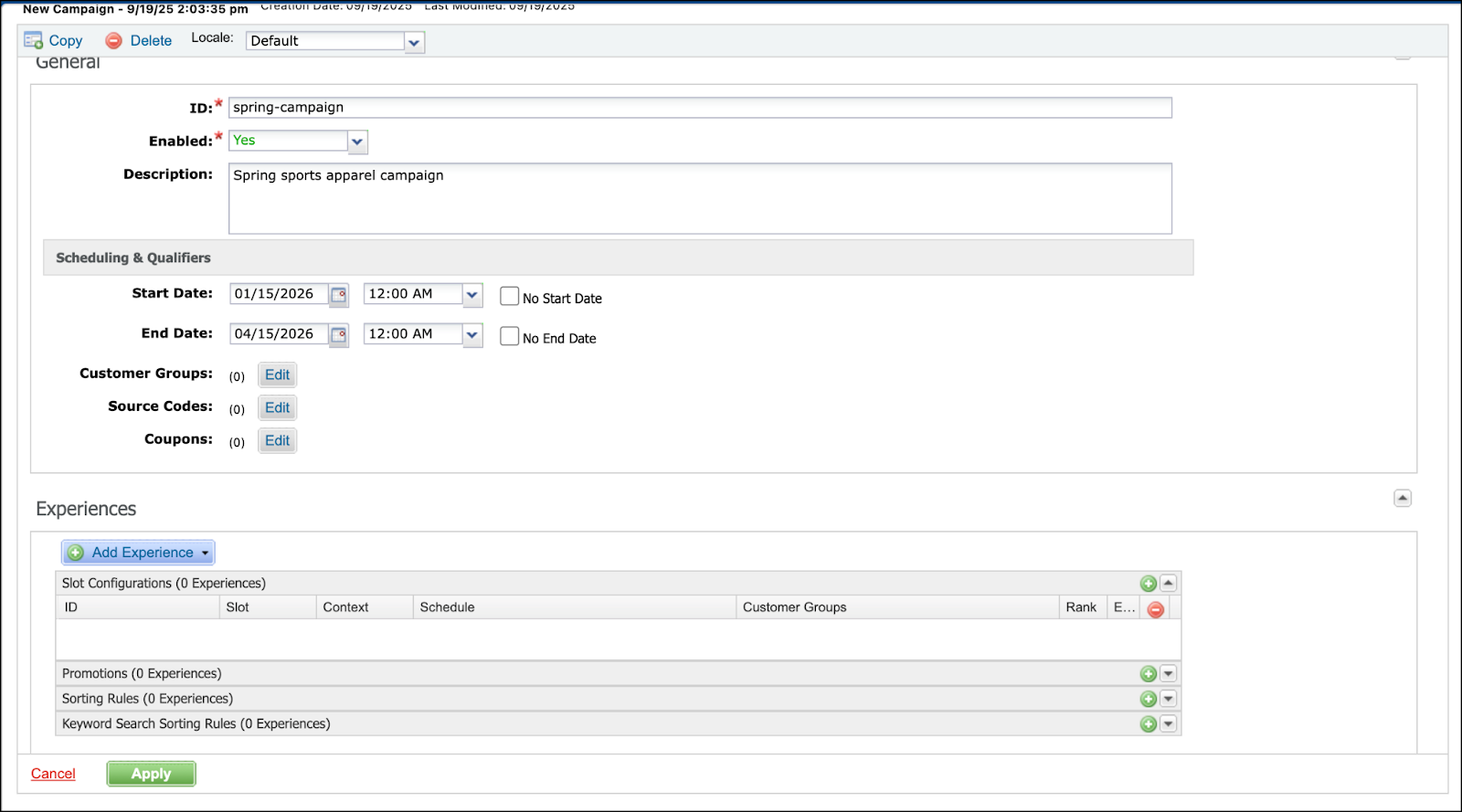
Ele adiciona qualificadores.
- Clique em Editar ao lado de Grupos de clientes.
- Selecione lapsed-shoppers e loyalty-shoppers.
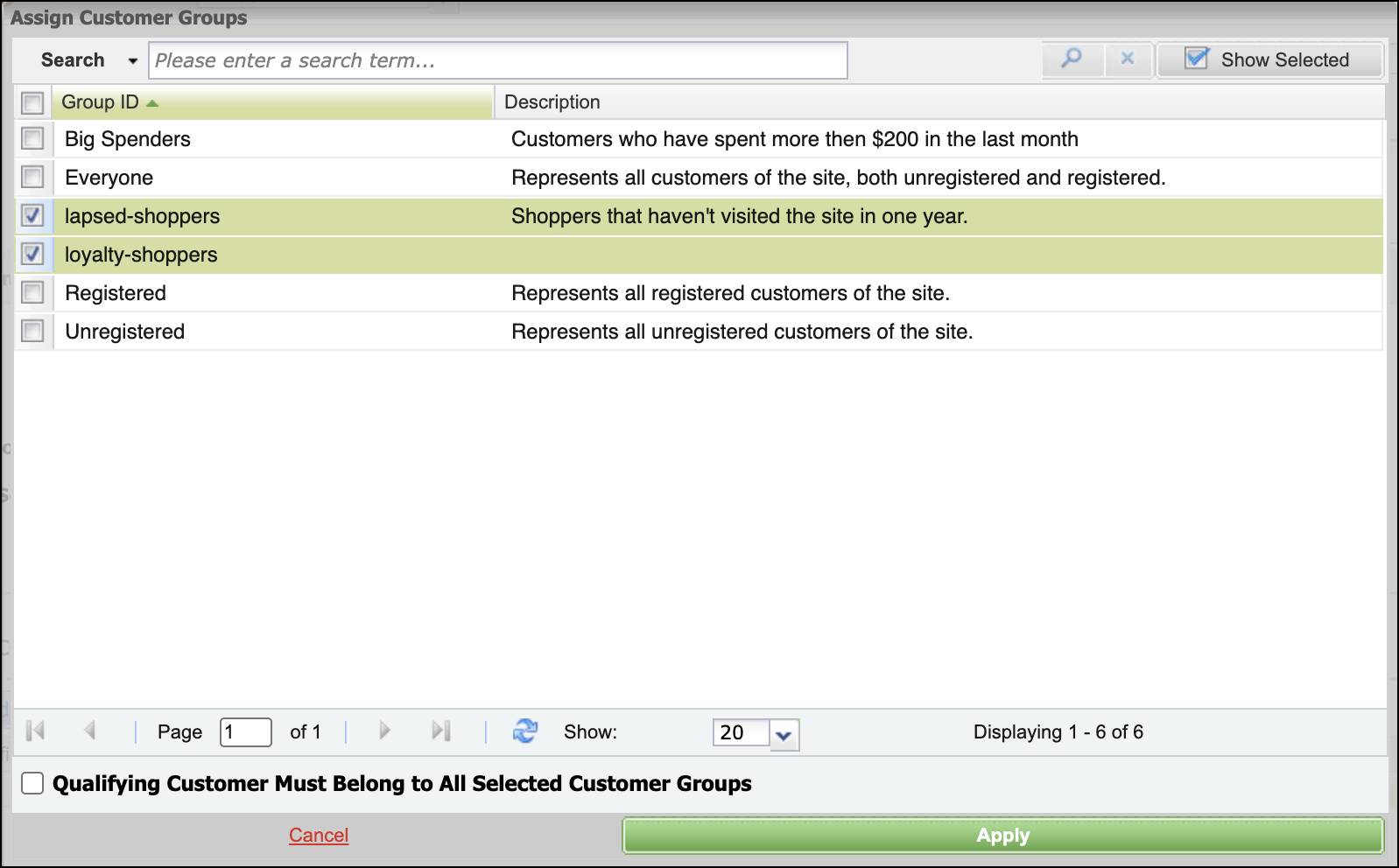
- Não selecione Clientes qualificados precisam pertencer a todos os grupos de clientes selecionados. Brandon quer ter certeza de que tanto compradores sumidos quanto compradores de fidelidade podem se qualificar. Um comprador precisa atender a um dos dois critérios de qualificação, não ambos.
- Clique em Aplicar.
- Clique em Editar ao lado de Códigos de origem.
- Selecione sourcecode-spring.
[Texto alt: No Business Manager, atribua o código-fonte sourcecode-spring.]
- Clique em Aplicar.
- Na página de detalhes da campanha, clique em Editar ao lado de Cupons.
- Selecione códigos-primavera.

- Clique em Aplicar.
Ele adiciona experiências.
- Clique em Adicionar experiência e selecione Adicionar promoção.
- Clique duas vezes na guia Habilitado para mostrar as promoções habilitadas no topo. Você também pode pesquisá-las.
- Selecione as promoções que você criou.
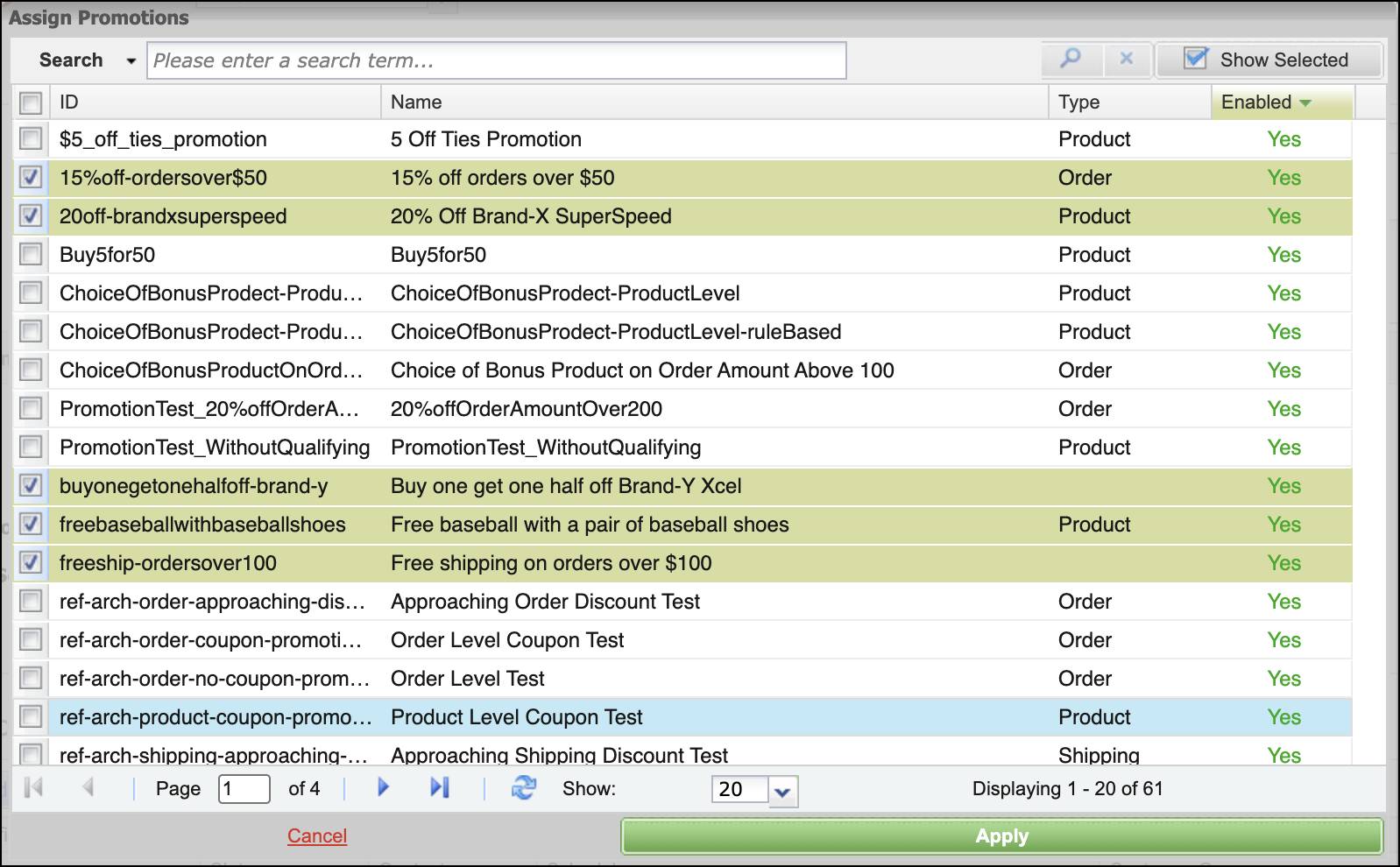
- Clique em Aplicar.
Quais qualificadores?
Lembre-se, Brandon quer que certas promoções usem certos qualificadores. Atualmente, todos os qualificadores se aplicam a todas as promoções.
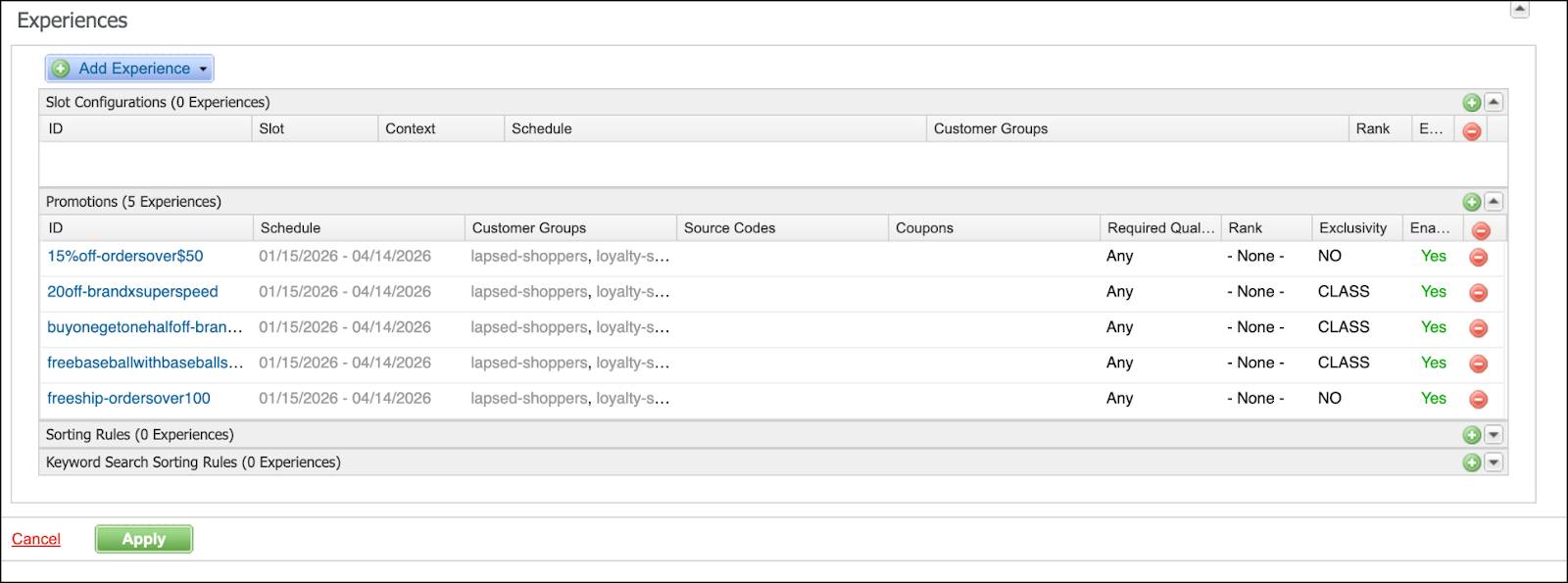
Ele pode desativar qualificadores que não se aplicam. Assim, ele revisa seu plano de campanha para ver o que precisa fazer.
Desconto |
Qualificador |
Tipo de qualificador |
|
|---|---|---|---|
20% de desconto nos tênis de corrida Brand-X SuperSpeed |
% de desconto |
Cupom |
Cupom único |
20% de desconto nos tênis de corrida Brand-X SuperSpeed |
% de desconto |
Grupo de clientes |
Estático - loyalty-shoppers |
Bola de beisebol grátis com sapatos de beisebol |
Bônus |
Cupom |
Vários códigos |
15% de desconto em pedidos acima de US$ 50 |
% de desconto |
Cupom |
Dinâmico - lapsed-shoppers |
50% de desconto no segundo item em shorts e camisetas da Brand-Y Xcel |
% de desconto |
Grupo de clientes |
Dinâmico - lapsed-shoppers |
Frete grátis em pedidos acima de US$ 100 |
Frete grátis |
Código de origem |
É assim que ele desmarca qualificadores que não se aplicam.
- Abra a campanha.
- Expanda as experiências de Promoções.
- Clique no ... ao lado de um qualificador que você deseja desmarcar.
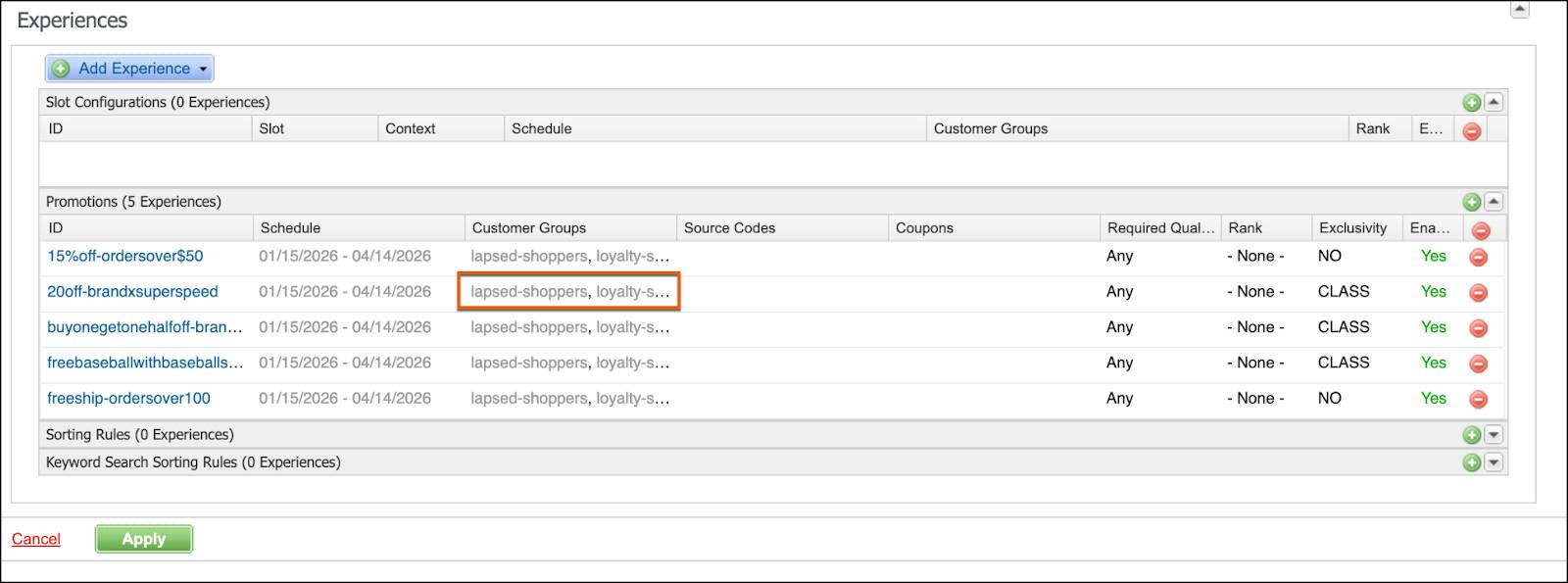
- Desmarque Usar grupos de clientes como qualificadores de promoção?
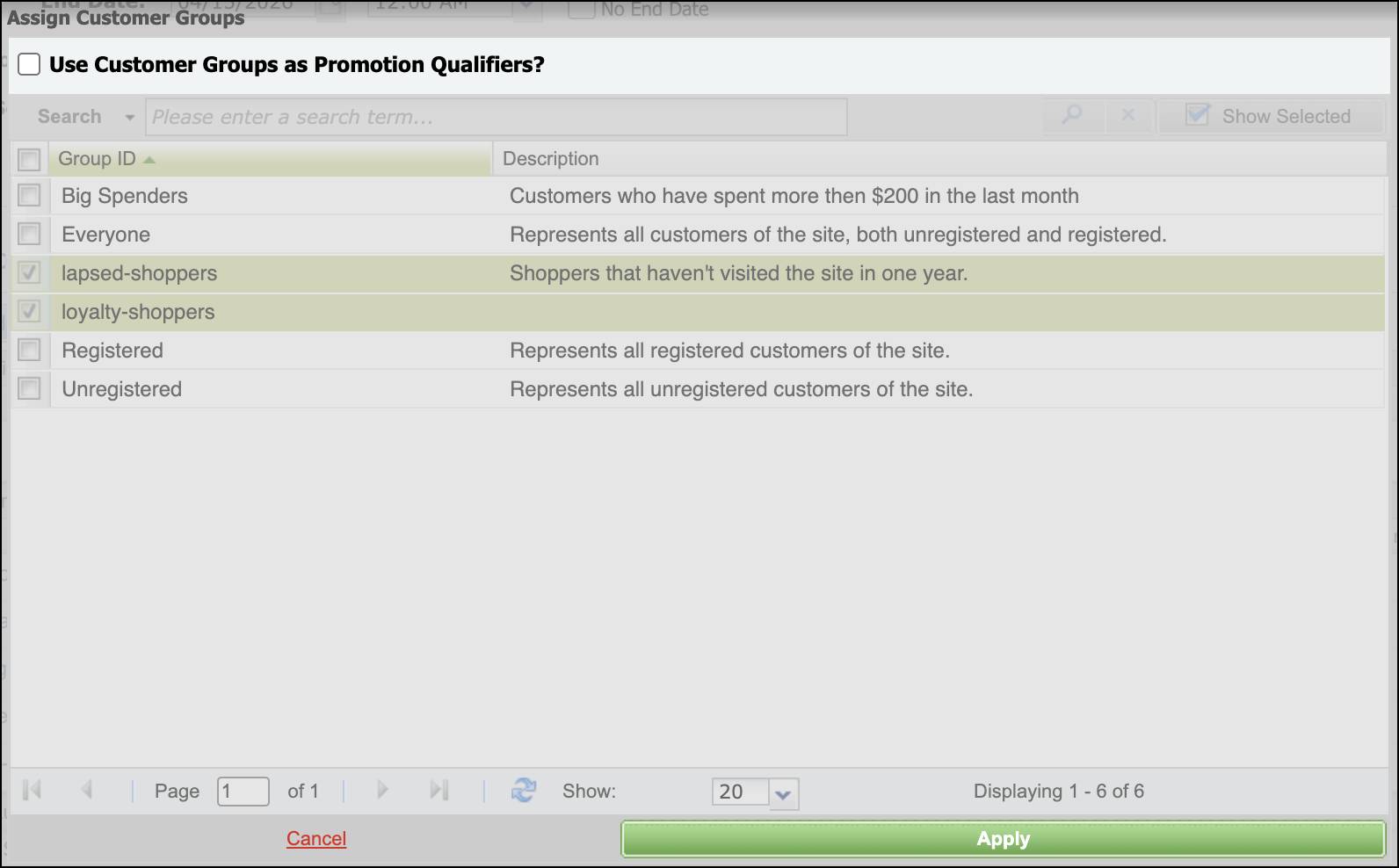
- Clique em Aplicar.
- Clique em Aplicar também na página Campanha.
Brandon pode especificar Qualquer um ou Todos os qualificadores se aplicam no campo Qualificadores necessários.
- Qualquer um significa que, se um comprador atender a pelo menos um qualificador, ele se qualifica para a promoção.
- Todos significa que o comprador precisa atender a todos os qualificadores para se qualificar.
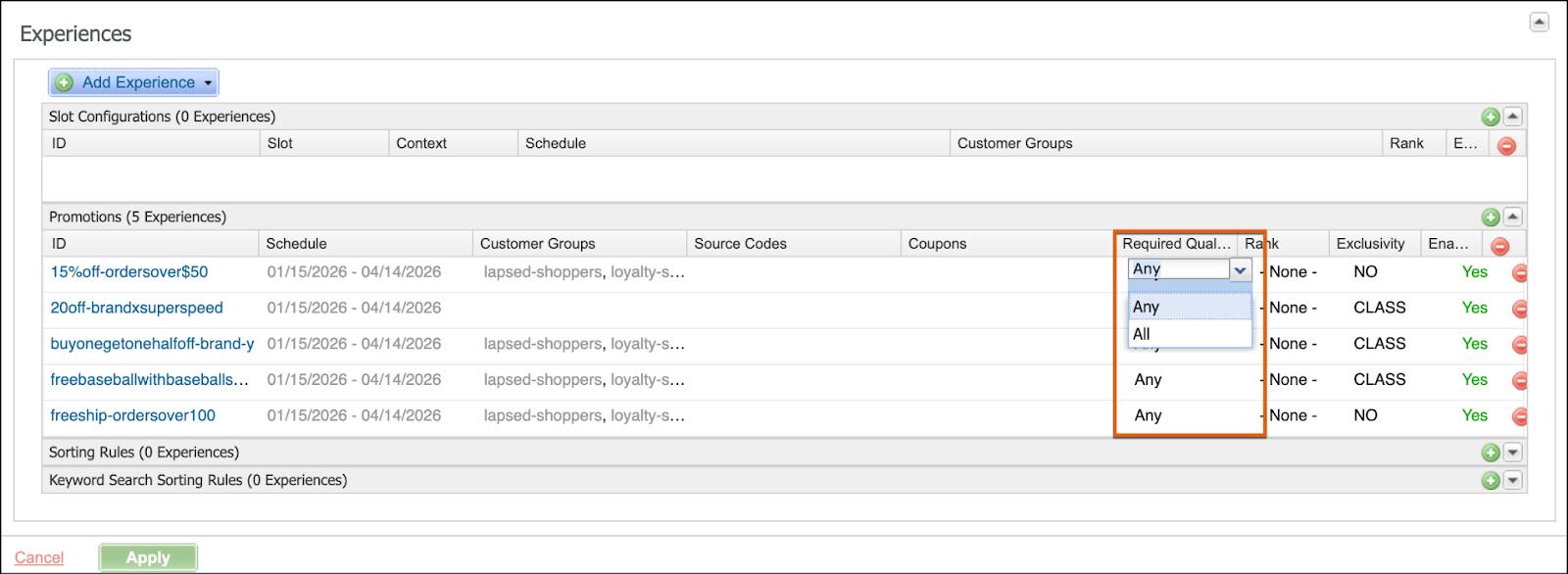
Ele pode configurar isso para cada experiência de promoção de dentro de uma campanha. Se ele configurar uma promoção como Todos, por exemplo, o comprador precisará atender a TODOS os critérios de qualificação. Eles precisam ser membros do programa de fidelidade e estar conectados, navegar até a loja clicando em um código de origem e usar um código de cupom.
Brandon também pode aplicar classificação a cada promoção na campanha clicando no campo Classificação (ao lado da configuração Qualquer um e Todos) para cada promoção e aplicando um valor.
Criar outras experiências
Brandon se concentrou em experiências de promoção neste módulo, mas planeja usar as experiências de configuração de slot e regras de ordenação depois de testar suas promoções.
Para configurações de slot, ele pode modificar o cronograma geral da campanha e atribuir mais grupos de clientes e uma classificação. Aqui, ele pode selecionar as configurações de slot que quer usar.
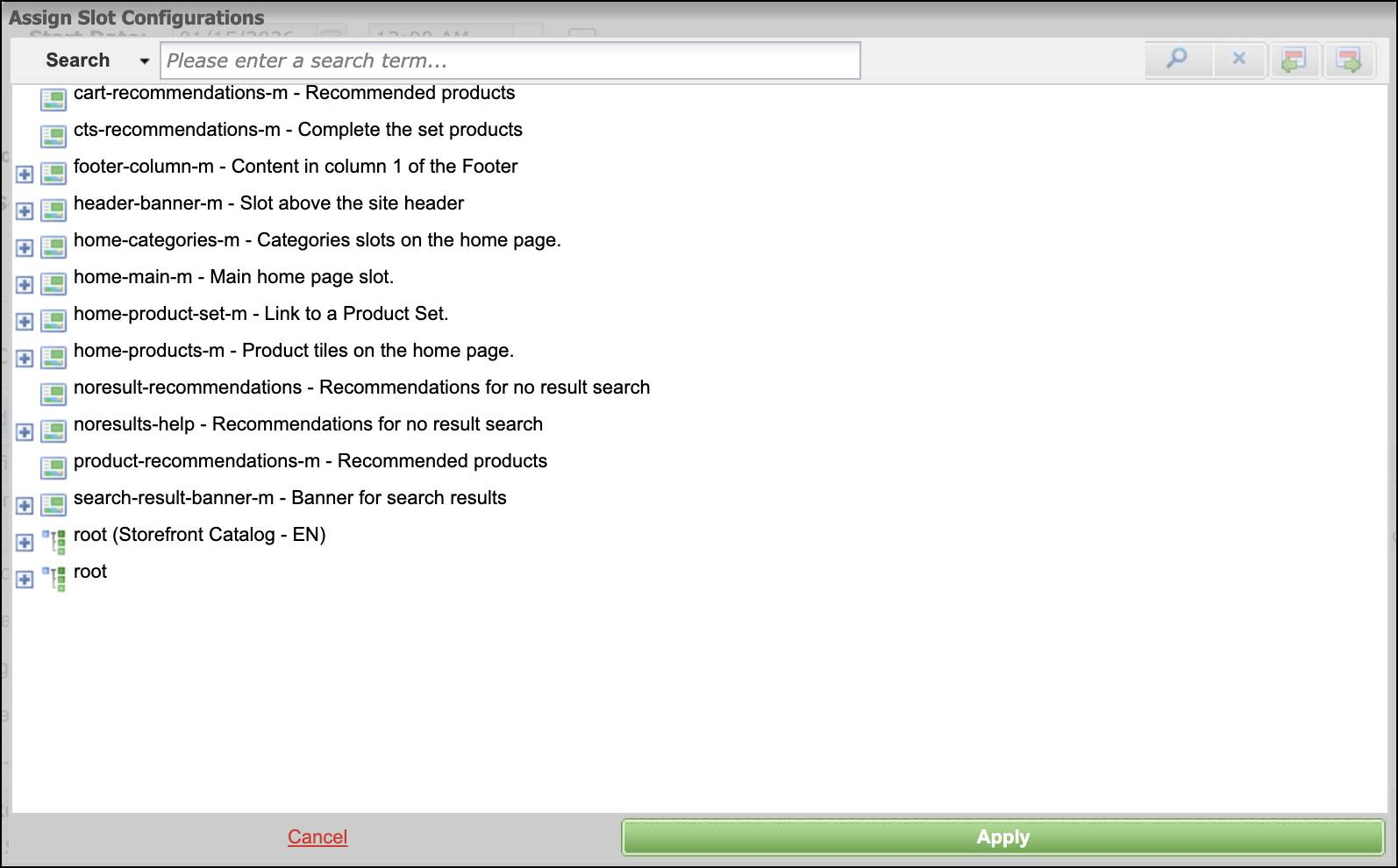
Para uma experiência de regra de ordenação, ele pode selecionar uma ou mais regras de ordenação. Aqui, ele seleciona a regra de ordenação da marca.

Dentro de uma campanha, ele pode especificar uma ou mais categorias ou subcategorias para cada experiência de regra de ordenação.
Gerenciar campanhas
Quando Brandon cria sua primeira campanha, ele pode usá-la como uma campanha padrão, o que vai economizar muito tempo no futuro. Ele pode copiar a campanha existente quando só precisa fazer pequenas mudanças para ter uma nova.
Experiências de teste
Brandon quer ver o efeito de sua campanha na loja. Ele começa testando a promoção do pedido: 15%off-ordersover$50
Veja o que ele faz.
- Abra o Business Manager.
- Selecione o site: CloudKicks
- Clique na guia Loja. A loja abre em uma nova guia ou janela do navegador.
- Na loja, procure produtos e adicione-os ao carrinho.
- Clique no ícone Carrinho.
- Eba! Sua mensagem de callout de desconto é exibida abaixo da lista de produtos e acima dos campos de digitação do cupom.
Se ele não vê sua promoção, é hora de resolver problemas. Caso contrário, ele passa a testar suas outras promoções.
Solução de problemas
Quando as experiências de Brandon não funcionam como ele espera, ele verifica estas questões.
- Se a promoção existe em uma campanha.
- Se a campanha à qual a promoção pertence foi habilitada e está válida na data atual.
- Se a promoção foi habilitada e está válida para a data atual.
- Os compradores se qualificam para uma promoção por vários critérios, por exemplo:
- Ser membro de um dos grupos de clientes desejados
- OU fornecer um cupom válido associado à promoção
- OU fornecer um código de origem válido associado à promoção
- E esse código de origem ser atribuído à promoção e estar habilitado
- Se a seleção Any (Qualquer um)/All (Todos) faz sentido. Uma promoção pode não funcionar porque exige Todos os critérios de qualificação e o comprador atende apenas a alguns critérios. Quando isso acontece, é uma oportunidade de reavaliar se você quer exigir Todos.
- Se for uma promoção de produto:
- Produtos selecionados que correspondem às regras de produto qualificadoras, na quantidade ou valor apropriado (se aplicável).
- Produtos selecionados que se qualificam para o desconto (se aplicável).
- Se for uma promoção de pedidos, você tem mercadorias em seu carrinho que excedem o limite de mercadoria especificado após a aplicação dos descontos do produto. Os vales-presente não contam para o total da mercadoria.
- Se for uma promoção de frete:
- Mercadorias em seu carrinho que excedem o limite de mercadoria especificado após a aplicação de descontos no nível do produto e no nível do pedido. Os vales-presente não contam para o total da mercadoria.
- Você forneceu informações de localização para que o B2C Commerce possa calcular o frete.
- Você selecionou um método de envio qualificado para o desconto.
Kit de ferramentas da loja
Brandon pode usar o Kit de ferramentas da loja para testar e solucionar problemas em uma instância de preparação. A instância de preparação é onde ele reúne o aplicativo e os dados antes da implantação em uma instância de produção.
Veja as etapas que ele segue.
- No Business Manager, clique em App Launcher (Iniciador de aplicativos) e selecione Merchant Tools (Ferramentas do comerciante) | SitePreferences | Toolkit (Kit de ferramentas).
- Na loja, clique no ícone Kit de ferramentas no canto superior esquerdo. Se você usar o Kit de ferramentas Beta, as ferramentas estão no canto superior direito da loja, como mostrado aqui.

- Clique em Preview Settings (Visualizar configurações).
- Defina uma data e hora para a loja e veja a loja. Ele pode verificar se suas promoções funcionam dentro dos prazos certos.
- Especifique um grupo de clientes ou código de origem e veja como a loja fica quando você está conectado como cliente do grupo ou cliente que usa um código.
Resumindo
Nesta unidade, você seguiu junto com Brandon Wilson enquanto ele criou uma campanha usando os qualificadores e as promoções configurados em unidades anteriores. Você também aprendeu a gerenciar, visualizar e solucionar problemas com campanhas.
Agora que você aprendeu tudo sobre qualificadores, promoções e campanhas, promova-se fazendo o último teste e ganhando um novo emblema legal!
Recursos
